iPhone 3/7s/6/6’ten Kolayca Metin Mesajları Yazdırmanın 5 Yolu
Bu günlerde, birçok kullanıcı çeşitli nedenlerle metin mesajlarını yazdırmayı seviyor. Biletlerinin basılı bir kopyasını almaktan önemli bilgilerin yedeğini almaya kadar, iPhone’dan metin mesajları yazdırmak için birçok neden olabilir. Profesyonellerin çoğunun ayrıca makbuzlarının veya diğer önemli verilerin bir kopyasını alması gerekir. Sıklıkla okuyucularımızdan “metin mesajlarını yazdırabilir misin” diye sorular alıyoruz. Onlar için işleri kolaylaştırmak için bu bilgilendirici gönderiyi hazırladık. Bu adım adım öğreticiyi okuyarak iPhone’dan mesajları üç farklı şekilde nasıl yazdıracağınızı öğrenin.
Bölüm 1: Ekran görüntüsü alarak iPhone’dan metin mesajları yazdırın (ücretsiz)
Artık başka birine sormanıza gerek yok, metin mesajlarını iPhone’dan yazdırabilir misiniz? Mesajlarınızın ekran görüntüsünü aldıktan sonra sorunsuz bir şekilde yazdırabilirsiniz. Evet – gerçekten göründüğü kadar kolay. Hepimiz iPhone’umuzdaki sohbetlerin, haritaların, kısa mesajların ve hemen hemen her şeyin ekran görüntüsünü alırız. Bu teknikle, metin mesajlarını yakalayabilir ve daha sonra rahatınıza göre yazdırabilirsiniz.
Ekran görüntüsü alarak iPhone’dan metin mesajları yazdırmak en kolay çözümdür. Bununla birlikte, diğer tekniklere kıyasla biraz zaman alıcı olabilir. iPhone’dan mesajların nasıl yazdırılacağını öğrenmek için şu adımları izleyin:
1. İlk olarak, yazdırmak istediğiniz metin mesajını açın.
2. Şimdi, ekran görüntüsünü almak için Güç ve Ana Ekran düğmesine aynı anda basın. Her iki düğmeye de aynı anda bastığınızdan emin olun.

3. Ekran görüntüsü almak için Assistive Touch’ı da kullanabilirsiniz. Yardımcı Dokunma seçeneğine dokunun ve ekranınızı yakalamak için Cihaz > Diğer > Ekran Görüntüsü’ne gidin.

4. Tamamlandığında, ekran görüntülerinizi görüntülemek için cihazınızdaki “Fotoğraflar” uygulamasına gidin. Bu mesajları seçip doğrudan bir yazıcıya gönderebilirsiniz.
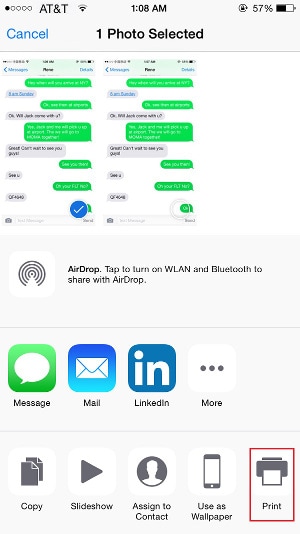
Alternatif olarak, bu ekran görüntülerini başka herhangi bir cihaza da gönderebilirsiniz. onları iCloud’a yükle, ya da sadece kendinize de postalayın.
Bölüm 2: iPhone’dan metin mesajlarını kopyalayıp yapıştırarak yazdırın (ücretsiz)
Tıpkı ekran görüntüsü almak gibi, metin mesajlarını manuel olarak kopyalayıp yapıştırarak baskılarını alabilirsiniz. Bu teknikle iPhone’dan metin mesajları yazdırmak da hiçbir şeye mal olmaz. Yine de, önceki teknik gibi, bu da oldukça sıkıcı ve zaman alıcıdır. Öncelikle, metin mesajlarınızı kopyalamanız ve ardından baskısını almak için postalamanız gerekir. Merak etme! Çok zorlanmadan yapılabilir. Bu yönergeleri izleyerek mesajları iPhone’dan nasıl yazdıracağınızı öğrenin.
1. İlk olarak, yazdırmak istediğiniz mesajı (veya konuşma dizisini) açın.
2. Çeşitli seçenekler (kopyalama, iletme, konuşma ve daha fazlası) almak için yazdırmak istediğiniz mesaja uzun dokunun.
3. Metnin içeriğini panoya kopyalamak için “Kopyala” seçeneğini seçin. Ayrıca birden fazla mesaj da seçebilirsiniz.

4. Şimdi iOS cihazınızda Mail uygulamasını açın ve yeni bir e-posta taslağı oluşturun.
5. Çeşitli seçeneklere ulaşmak için mesaj gövdesine uzun dokunun. Yeni kopyaladığınız metin mesajını yapıştırmak için “Yapıştır” düğmesini seçin.

6. Şimdi, bunu kendinize e-posta ile gönderebilir ve daha sonra sisteminizden bir çıktı alabilirsiniz.
7. Alternatif olarak, kendinize postaladıysanız, gelen kutunuzu ziyaret edebilir ve postayı açabilirsiniz. Buradan “Yazdır” seçeneğini de seçebilirsiniz.
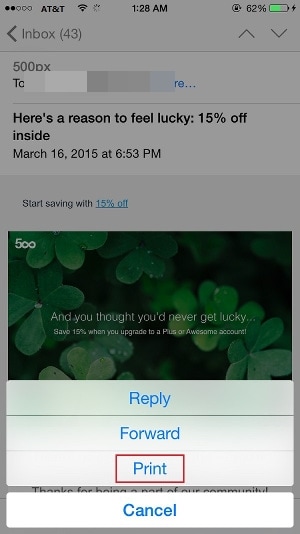
Bölüm 3: DrFoneTool kullanarak mesajlar nasıl yazdırılır? (en kolay)
iPhone’dan metin mesajları yazdırırken yukarıda belirtilen teknikleri takip etmek oldukça sıkıcı olabilir. Bu nedenle, sadece yardım alabilirsiniz DrFoneTool – Veri Kurtarma (iOS) ve mesajları iPhone’dan anında nasıl yazdıracağınızı öğrenin. Araç, kullanıcı dostu bir arayüze sahiptir ve kullanımı son derece kolaydır. Tüm önde gelen iOS sürümleriyle uyumludur, kolayca kullanılabilir iPhone/iPad’de kaybolan verileri kurtarın gibi.
Uygulama, her büyük Windows ve Mac sistemi için kullanılabilir. Yine de, kayıp veri dosyalarını anında kurtarmak için iOS uygulamasını da kullanabilir. Tek tuşla istediğiniz işlemi gerçekleştirebilirsiniz. Bu aynı zamanda mevcut metin mesajlarını iPhone’dan yazdırmanın en kolay yolunu yapar. iPhone’dan mesajların nasıl yazdırılacağını öğrenmek için bu basit adımları izleyin.

DrFoneTool – Veri Kurtarma (iOS)
Dünyanın 1. iPhone ve iPad veri kurtarma yazılımı
- iPhone verilerini kurtarmanın üç yolunu sağlayın.
- Fotoğrafları, videoları, kişileri, mesajları, notları vb. kurtarmak için iOS cihazlarını tarayın.
- iCloud/iTunes yedekleme dosyalarındaki tüm içeriği çıkarın ve önizleyin.
- iCloud/iTunes yedeklemesinden istediğinizi seçerek cihazınıza veya bilgisayarınıza geri yükleyin.
- En yeni iPhone modelleriyle uyumludur.
1. DrFoneTool’u indirin ve bilgisayarınıza kurun. iPhone’unuzu bilgisayara bağlayın ve DrFoneTool’un ana ekranından “Veri Kurtarma” seçeneğini seçin.

2. Bir sonraki pencereden cihazınızda taramak istediğiniz verileri seçebilirsiniz. Silinen içeriği, mevcut içeriği veya her ikisini birden seçebilirsiniz. Ayrıca, taramak istediğiniz veri dosyalarının türünü seçebilirsiniz. İşlemi başlatmak için “Taramayı Başlat” düğmesine tıklayın.

3. Tarama işlemi gerçekleşeceği için bir süre bekleyin ve verilerinizi alın.

4. Tamamlandığında, sol paneldeki “Mesajlar” bölümüne gidebilir ve mesajlarınızı önizleyebilirsiniz.

5. İstediğiniz mesajları seçin ve “Bilgisayara Kurtar” düğmesine tıklayın. Bu, seçilen metin mesajını yerel depolama alanınızda saklayacaktır. iPhone mesajlarını doğrudan yazdırmak için mesaj önizleme penceresinin üzerindeki Yazdır simgesine de tıklayabilirsiniz.
Artık iPhone’dan mesajların nasıl yazdırılacağını bildiğinize göre, birisi “metin mesajlarını yazdırabilir misiniz” diye sorarsa, herhangi bir sorun yaşamadan kolayca cevap verebilirsiniz. Yukarıda belirtilen tüm çözümlerden DrFoneTool – Veri Kurtarma’yı (iOS) öneriyoruz. Anında ve zahmetsiz sonuçlar sağlayan son derece güvenli bir uygulamadır. İPhone’dan metin mesajları yazdırma işlemini sizin için oldukça sorunsuz hale getirecek. Denemekten çekinmeyin ve aşağıdaki yorumlarda deneyiminizi bize bildirin.
En son makaleler

